sat nav TOYOTA YARIS 2017 Manual de utilizare (in Romanian)
[x] Cancel search | Manufacturer: TOYOTA, Model Year: 2017, Model line: YARIS, Model: TOYOTA YARIS 2017Pages: 248, PDF Size: 30.67 MB
Page 212 of 248
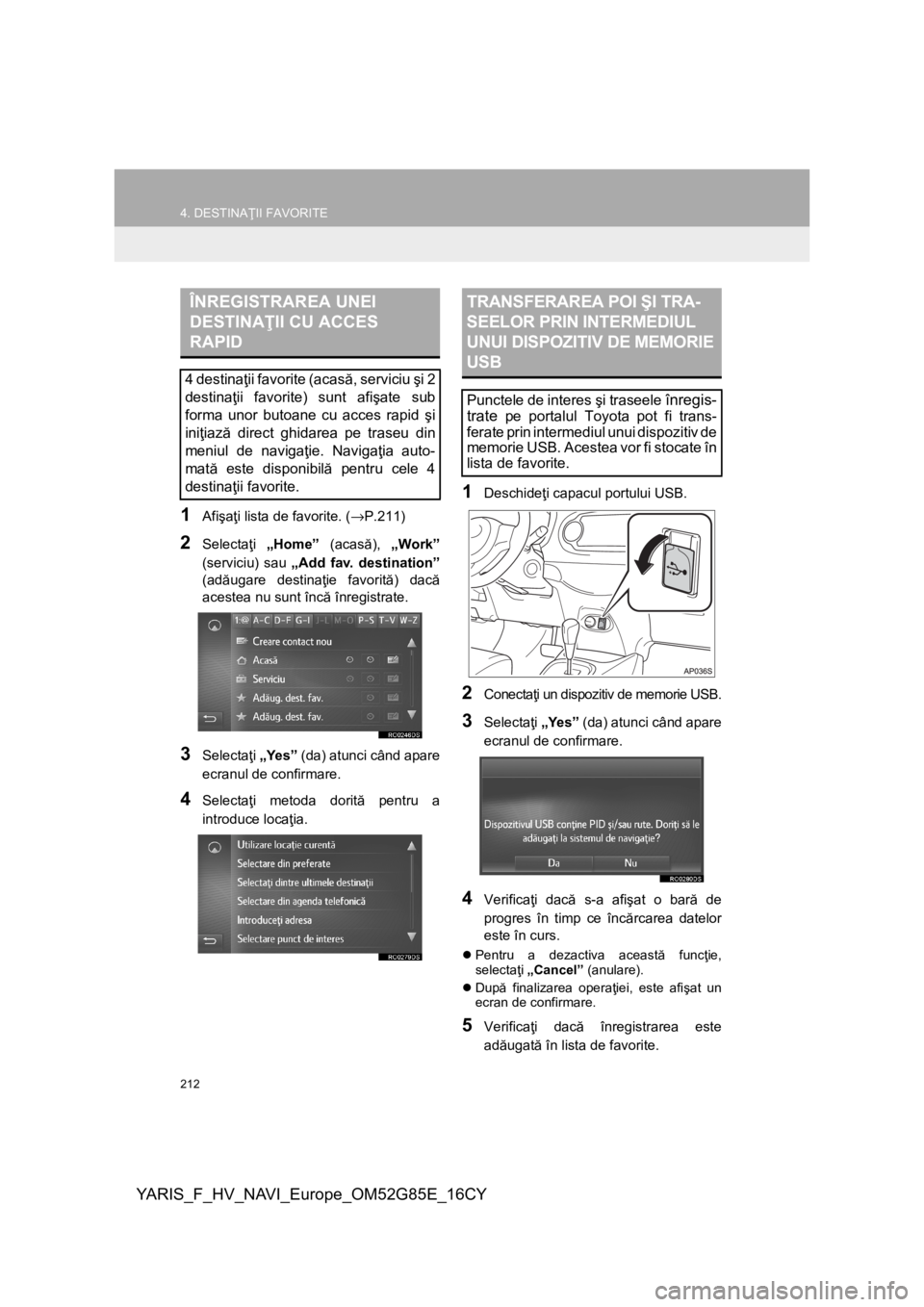
212
4. DESTINAŢII FAVORITE
YARIS_F_HV_NAVI_Europe_OM52G85E_16CY
1Afişaţi lista de favorite. (→P.211)
2Selectaţi „Home” (acasă), „Work”
(serviciu) sau „Add fav. destination”
(adăugare destinaţie favorită) dacă
acestea nu sunt încă înregistrate.
3Selectaţi „Yes” (da) atunci când apare
ecranul de confirmare.
4Selectaţi metoda dorită pentru a
introduce locaţia.
1Deschideţi capacul portului USB.
2Conectaţi un dispozitiv de memorie USB.
3Selectaţi „Yes” (da) atunci când apare
ecranul de confirmare.
4Verificaţi dacă s-a afişat o bară de
progres în timp ce încărcarea datelor
este în curs.
Pentru a dezactiva această funcţie,
selectaţi „Cancel” (anulare).
După finalizarea operaţiei, este afişat un
ecran de confirmare.
5Verificaţi dacă înregistrarea este
adăugată în lista de favorite.
ÎNREGISTRAREA UNEI
DESTINAŢII CU ACCES
RAPID
4 destinaţii favorite (acasă, serviciu şi 2
destinaţii favorite) sunt afişate sub
forma unor butoane cu acces rapid şi
iniţiază direct ghidarea pe traseu din
meniul de navigaţie. Navigaţia auto-
mată este disponibilă pentru cele 4
destinaţii favorite.
TRANSFERAREA POI ŞI TRA-
SEELOR PRIN INTERMEDIUL
UNUI DISPOZITIV DE MEMORIE
USB
Punctele de interes şi traseele înregis-
trate
pe portalul Toyota pot fi trans-
ferate prin intermediul unui dispozitiv de
memorie USB. Acestea vor fi stocate în
lista de favorite.
Page 215 of 248
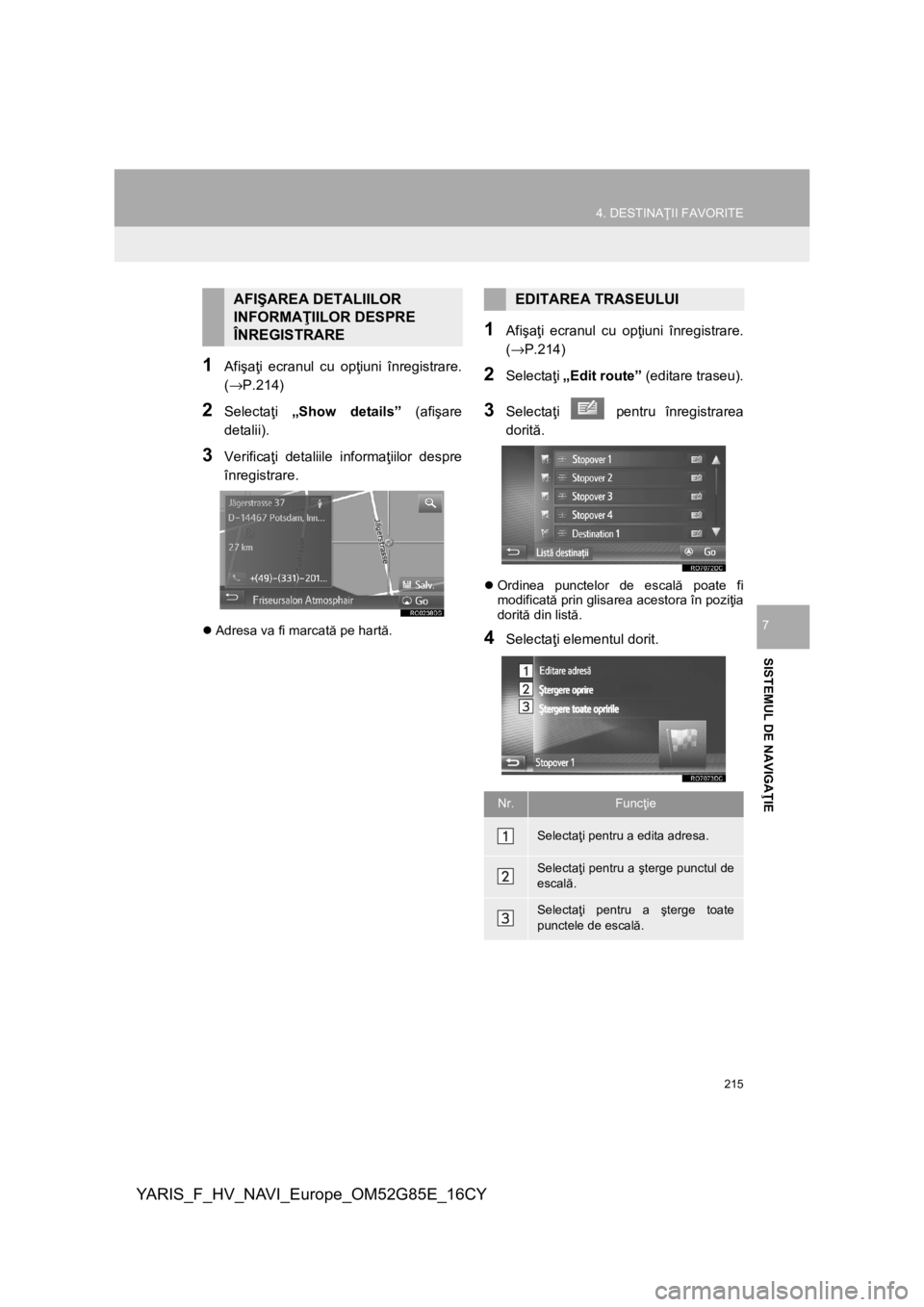
215
4. DESTINAŢII FAVORITE
YARIS_F_HV_NAVI_Europe_OM52G85E_16CY
SISTEMUL DE NAVIGAŢIE
7
1Afişaţi ecranul cu opţiuni înregistrare.
(→P.214)
2Selectaţi „Show details” (afişare
detalii).
3Verificaţi detaliile informaţiilor despre
înregistrare.
Adresa va fi marcată pe hartă.
1Afişaţi ecranul cu opţiuni înregistrare.
(→P.214)
2Selectaţi „Edit route” (editare traseu).
3Selectaţi pentru înregistrarea
dorită.
Ordinea punctelor de escală poate fi
modificată prin glisarea acestora în poziţia
dorită din listă.
4Selectaţi elementul dorit.
AFIŞAREA DETALIILOR
INFORMAŢIILOR DESPRE
ÎNREGISTRAREEDITAREA TRASEULUI
Nr.Funcţie
Selectaţi pentru a edita adresa.
Selectaţi pentru a şterge punctul de
escală.
Selectaţi pentru a şterge toate
punctele de escală.
Page 216 of 248
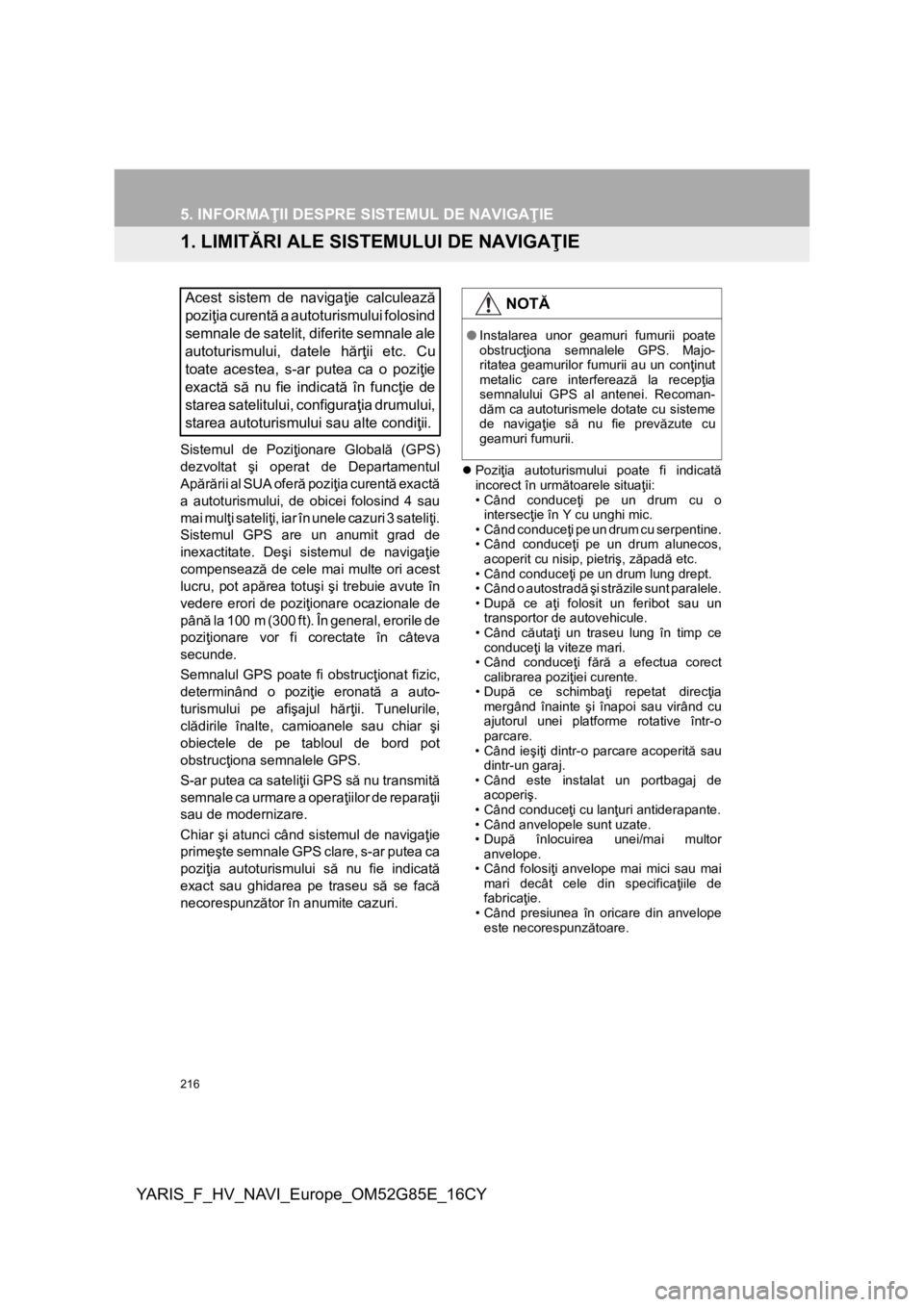
216
YARIS_F_HV_NAVI_Europe_OM52G85E_16CY
5. INFORMAŢII DESPRE SISTEMUL DE NAVIGAŢIE
1. LIMITĂRI ALE SISTEMULUI DE NAVIGAŢIE
Sistemul de Poziţionare Globală (GPS)
dezvoltat şi operat de Departamentul
Apărării al SUA oferă poziţia curentă exactă
a autoturismului, de obicei folosind 4 sau
mai mulţi sateliţi, iar în unele cazuri 3 sateliţi.
Sistemul GPS are un anumit grad de
inexactitate. Deşi sistemul de navigaţie
compensează de cele mai multe ori acest
lucru, pot apărea totuşi şi trebuie avute în
vedere erori de poziţionare ocazionale de
până la 100 m (300 ft). În general, erorile de
poziţionare vor fi corectate în câteva
secunde.
Semnalul GPS poate fi obstrucţionat fizic,
determinând o poziţie eronată a auto-
turismului pe afişajul hărţii. Tunelurile,
clădirile înalte, camioanele sau chiar şi
obiectele de pe tabloul de bord pot
obstrucţiona semnalele GPS.
S-ar putea ca sateliţii GPS să nu transmită
semnale ca urmare a operaţiilor de reparaţii
sau de modernizare.
Chiar şi atunci când sistemul de navigaţie
primeşte semnale GPS clare, s-ar putea ca
poziţ
ia autoturismului să nu fie indicată
exact sau ghidarea pe traseu să se facă
necorespunzător în anumite cazuri.
Poziţia autoturismului poate fi indicată
incorect în următoarele situaţii:
• Când conduceţi pe un drum cu o
intersecţie în Y cu unghi mic.
• Când conduceţi pe un drum cu serpentine.
• Când conduceţi pe un drum alunecos,
acoperit cu nisip, pietriş, zăpadă etc.
• Când conduceţi pe un drum lung drept.
• Când o autostradă şi străzile sunt paralele.
•După ce aţi folosit un feribot sau un
transportor de autovehicule.
• Când căutaţi un traseu lung în timp ce
conduceţi la viteze mari.
• Când conduceţi fără a efectua corect
calibrarea poziţiei curente.
•După ce schimbaţi repetat direcţia
mergând înainte şi înapoi sau virând cu
ajutorul unei platforme rotative într-o
parcare.
• Când ieşiţi dintr-o parcare acoperită sau
dintr-un garaj.
• Când este instalat un portbagaj de
acoperiş.
• Când conduceţi cu lanţuri antiderapante.
• Când anvelopele sunt uzate.
•După înlocuirea unei/mai multor
anvelope.
• Când folosiţi anvelope mai mici sau mai
mari decât cele din specifica
ţiile de
fabricaţie.
• Când presiunea în oricare din anvelope
este necorespunzătoare.
Acest sistem de navigaţie calculează
poziţia curentă a autoturismului folosind
semnale de satelit, diferite semnale ale
autoturismului, datele hărţii etc. Cu
toate acestea, s-ar putea ca o poziţie
exactă să nu fie indicată în funcţie de
starea satelitului, configuraţia drumului,
starea autoturismului sau alte condiţii.NOTĂ
●Instalarea unor geamuri fumurii poate
obstrucţiona semnalele GPS. Majo-
ritatea geamurilor fumurii au un conţinut
metalic care interferează la recepţia
semnalului GPS al antenei. Recoman-
dăm ca autoturismele dotate cu sisteme
de navigaţie să nu fie prevăzute cu
geamuri fumurii.
Page 217 of 248
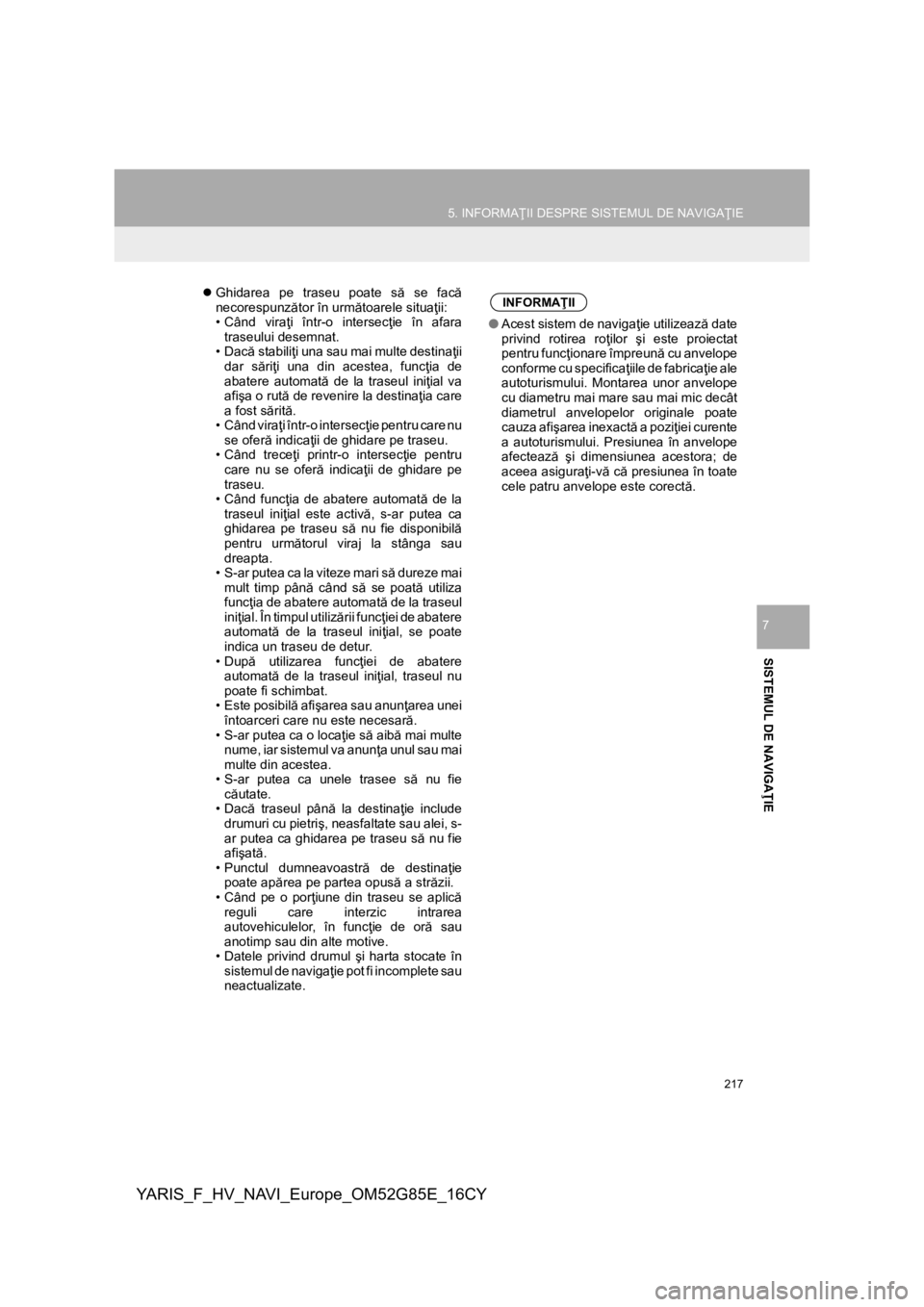
217
5. INFORMAŢII DESPRE SISTEMUL DE NAVIGAŢIE
YARIS_F_HV_NAVI_Europe_OM52G85E_16CY
SISTEMUL DE NAVIGAŢIE
7
Ghidarea pe traseu poate să se facă
necorespunzător în următoarele situaţii:
• Când viraţi într-o intersecţie în afara
traseului desemnat.
•Dacă stabiliţi una sau mai multe destinaţii
dar săriţi una din acestea, funcţia de
abatere automată de la traseul iniţial va
afişa o rută de revenire la destinaţia care
a fost sărită.
• Când viraţi într-o intersecţie pentru care nu
se oferă indicaţii de ghidare pe traseu.
• Când treceţi printr-o intersecţie pentru
care nu se oferă indicaţii de ghidare pe
traseu.
• Când funcţia de abatere automată de la
traseul iniţial este activă, s-ar putea ca
ghidarea pe traseu să nu fie disponibilă
pentru următorul viraj la stânga sau
dreapta.
• S-ar putea ca la viteze mari să dureze mai
mult timp până când să se poată utiliza
funcţia de abatere automat
ă de la traseul
iniţial. În timpul utilizării funcţiei de abatere
automată de la traseul iniţial, se poate
indica un traseu de detur.
•După utilizarea funcţiei de abatere
automată de la traseul iniţial, traseul nu
poate fi schimbat.
• Este posibilă afişarea sau anunţarea unei
întoarceri care nu este necesară.
• S-ar putea ca o locaţie să aibă mai multe
nume, iar sistemul va anunţa unul sau mai
multe din acestea.
• S-ar putea ca unele trasee să nu fie
căutate.
•Dacă traseul până la destinaţie include
drumuri cu pietriş, neasfaltate sau alei, s-
ar putea ca ghidarea pe traseu să nu fie
afişată.
• Punctul dumneavoastră de destinaţie
poate apărea pe partea opusă a străzii.
• Când pe o porţiune din traseu se aplică
reguli care interzic intrarea
autovehiculelor, în funcţie de oră sau
anotimp sau din alte motive.
• Datele privind drumul şi harta stocate în
sistemul de navigaţie pot fi incomplete sau
neactualizate.
INFORMAŢII
●Acest sistem de navigaţie utilizează date
privind rotirea roţilor şi este proiectat
pentru funcţionare împreună cu anvelope
conforme cu specificaţiile de fabricaţie ale
autoturismului. Montarea unor anvelope
cu diametru mai mare sau mai mic decât
diametrul anvelopelor originale poate
cauza afişarea inexactă a poziţiei curente
a autoturismului. Presiunea în anvelope
afectează şi dimensiunea acestora; de
aceea asiguraţi-vă că presiunea în toate
cele patru anvelope este corectă.
Page 220 of 248
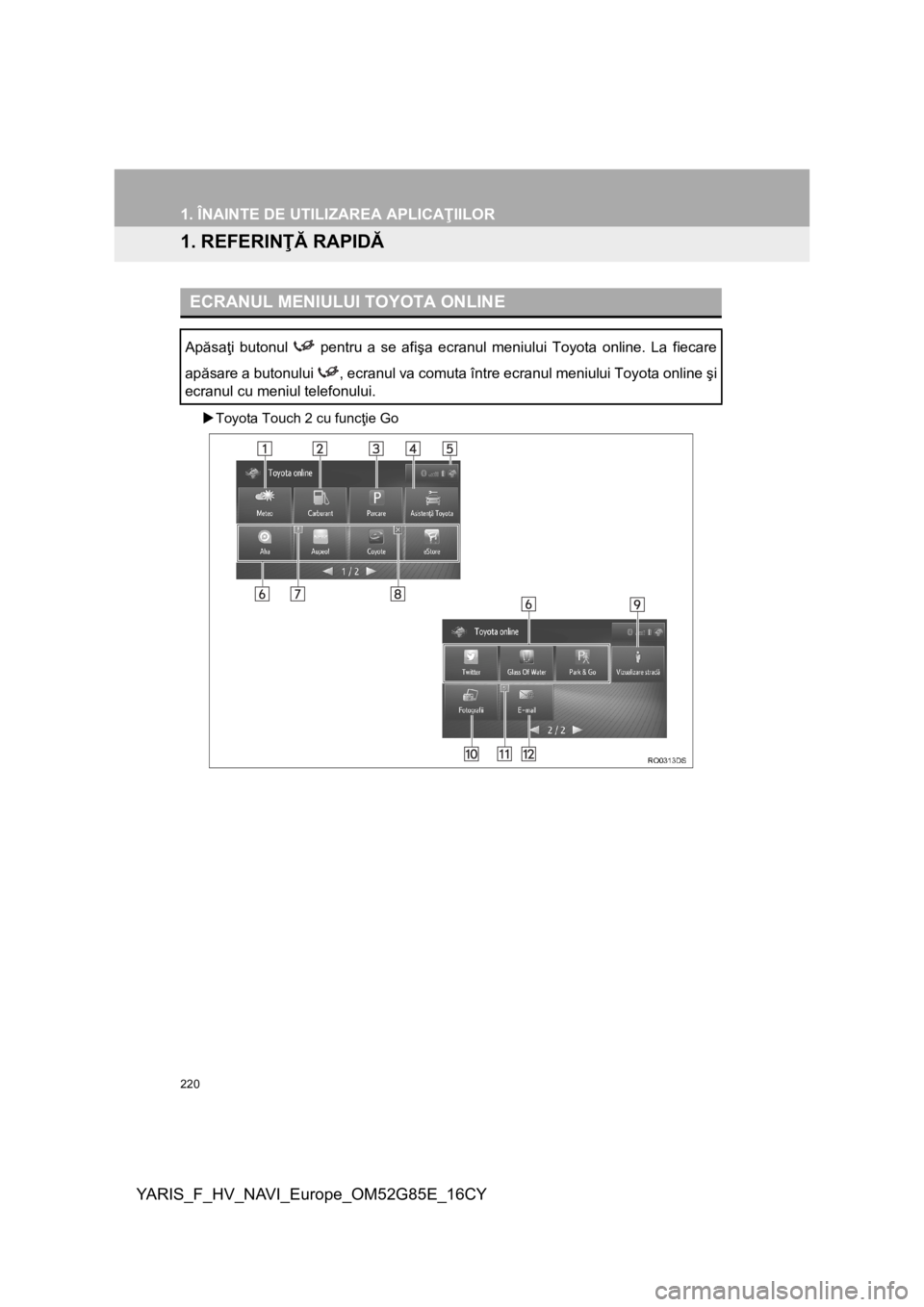
220
YARIS_F_HV_NAVI_Europe_OM52G85E_16CY
1. ÎNAINTE DE UTILIZAREA APLICAŢIILOR
1. REFERINŢĂ RAPIDĂ
Toyota Touch 2 cu funcţie Go
ECRANUL MENIULUI TOYOTA ONLINE
Apăsaţi butonul pentru a se afişa ecranul meniului Toyota online. La fiecare
apăsare a butonului , ecranul va comuta între ecranul meniului Toyota online şi
ecranul cu meniul telefonului.
Page 223 of 248
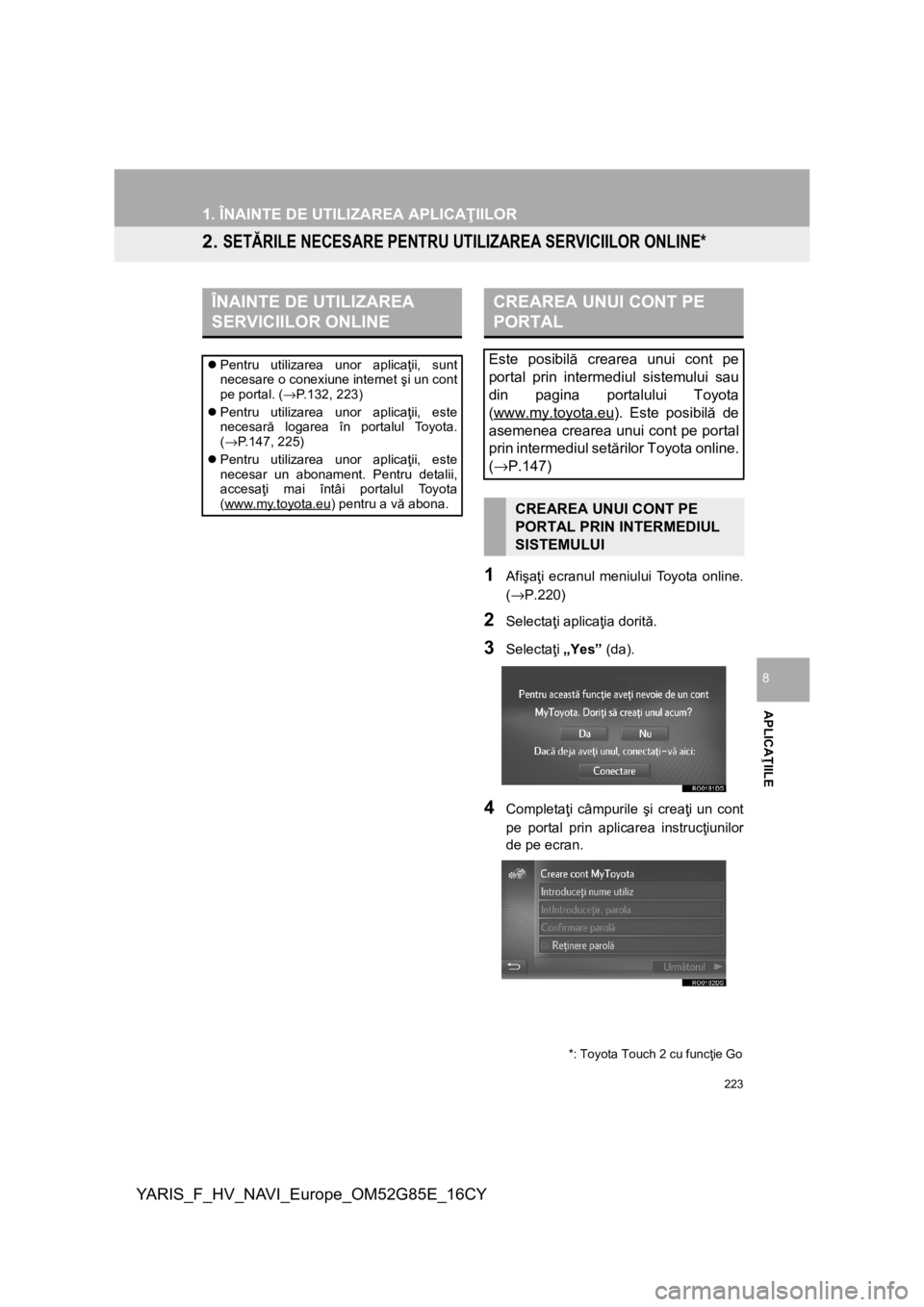
223
1. ÎNAINTE DE UTILIZAREA APLICAŢIILOR
YARIS_F_HV_NAVI_Europe_OM52G85E_16CY
APLICAŢIILE
8
2. SETĂRILE NECESARE PENTRU UTILIZAREA SERVICIILOR ONLINE*
1Afişaţi ecranul meniului Toyota online.
(→P.220)
2Selectaţi aplicaţia dorită.
3Selectaţi „Yes” (da).
4Completaţi câmpurile şi creaţi un cont
pe portal prin aplicarea instrucţiunilor
de pe ecran.
ÎNAINTE DE UTILIZAREA
SERVICIILOR ONLINE
Pentru utilizarea unor aplicaţii, sunt
necesare o conexiune internet şi un cont
pe portal. (→P.132, 223)
Pentru utilizarea unor aplicaţii, este
necesară logarea în portalul Toyota.
(→P.147, 225)
Pentru utilizarea unor aplicaţii, este
necesar un abonament. Pentru detalii,
accesaţi mai întâi portalul Toyota
(www.my.toyota.eu
) pentru a vă abona.
*: Toyota Touch 2 cu funcţie Go
CREAREA UNUI CONT PE
PORTAL
Este posibilă crearea unui cont pe
portal prin intermediul sistemului sau
din pagina portalului Toyota
(www.my.toyota.eu
). Este posibilă de
asemenea crearea unui cont pe portal
prin intermediul setărilor Toyota online.
(→P.147)
CREAREA UNUI CONT PE
PORTAL PRIN INTERMEDIUL
SISTEMULUI
Page 224 of 248
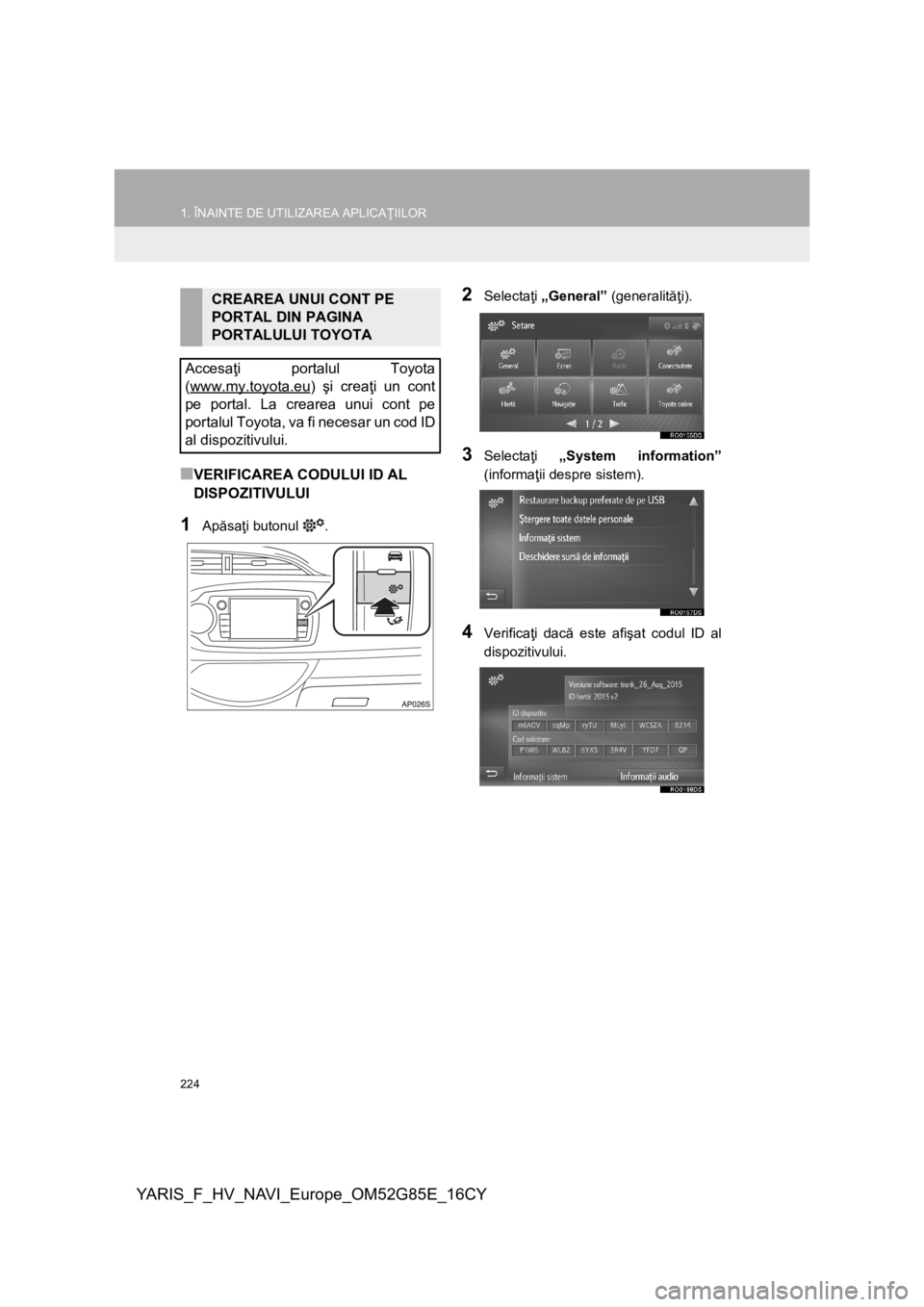
224
1. ÎNAINTE DE UTILIZAREA APLICAŢIILOR
YARIS_F_HV_NAVI_Europe_OM52G85E_16CY
■VERIFICAREA CODULUI ID AL
DISPOZITIVULUI
1Apăsaţi butonul .
2Selectaţi „General” (generalităţi).
3Selectaţi „System information”
(informaţii despre sistem).
4Verificaţi dacă este afişat codul ID al
dispozitivului.
CREAREA UNUI CONT PE
PORTAL DIN PAGINA
PORTALULUI TOYOTA
Accesaţi portalul Toyota
(www.my.toyota.eu
) şi creaţi un cont
pe portal. La crearea unui cont pe
portalul Toyota, va fi necesar un cod ID
al dispozitivului.
Page 226 of 248
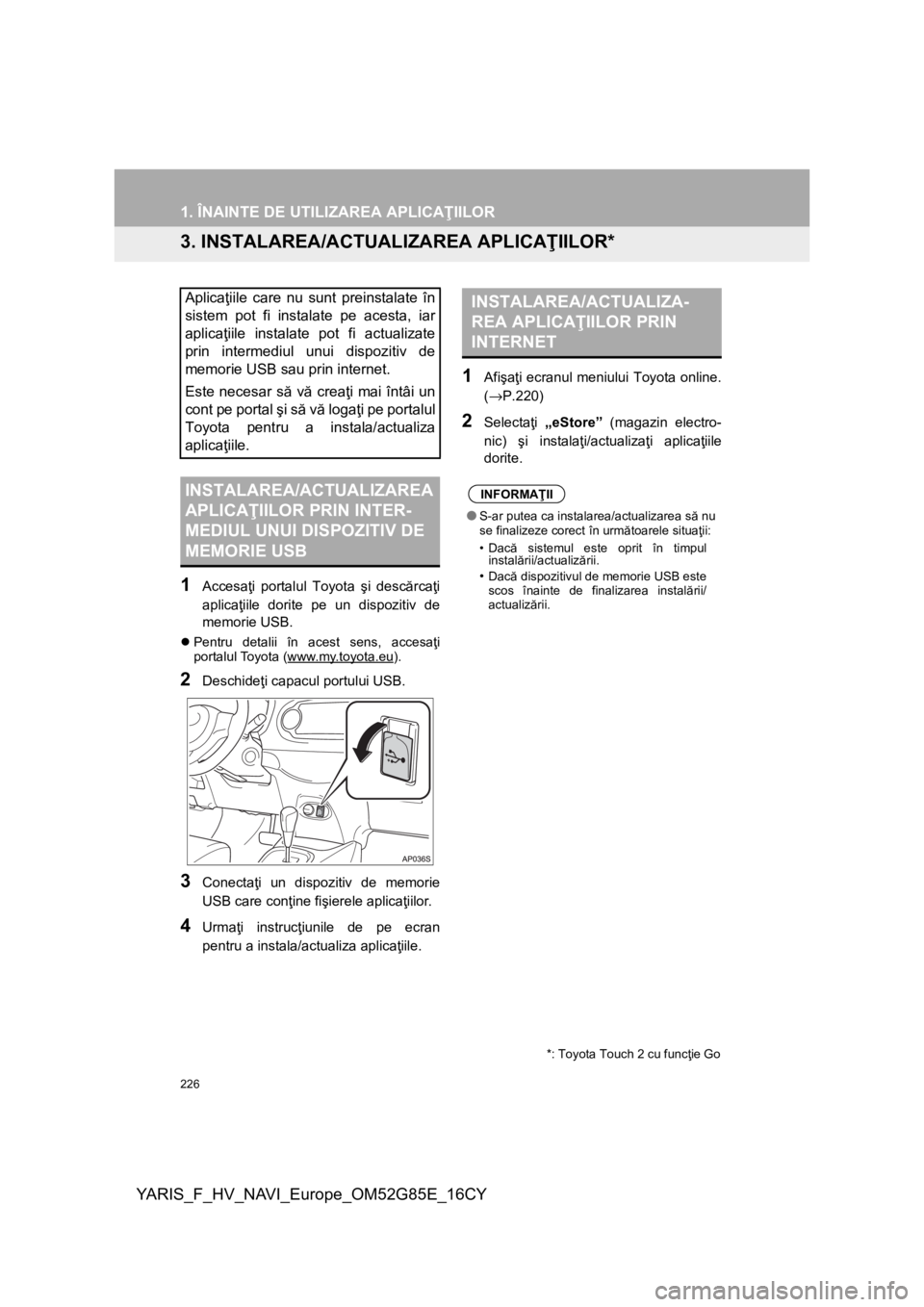
226
1. ÎNAINTE DE UTILIZAREA APLICAŢIILOR
YARIS_F_HV_NAVI_Europe_OM52G85E_16CY
3. INSTALAREA/ACTUALIZAREA APLICAŢIILOR*
1
Accesaţi portalul Toyota şi descărcaţi
aplicaţiile dorite pe un dispozitiv de
memorie USB.
Pentru detalii în acest sens, accesaţi
portalul Toyota (www.my.toyota.eu).
2Deschideţi capacul portului USB.
3Conectaţi un dispozitiv de memorie
USB care conţine fişierele aplicaţiilor.
4Urmaţi instrucţiunile de pe ecran
pentru a instala/actualiza aplicaţiile.
1Afişaţi ecranul meniului Toyota online.
(→P.220)
2Selectaţi „eStore” (magazin electro-
nic) şi instalaţi/actualizaţi aplicaţiile
dorite.
Aplicaţiile care nu sunt preinstalate în
sistem pot fi instalate pe acesta, iar
aplicaţiile instalate pot fi actualizate
prin intermediul unui dispozitiv de
memorie USB sau prin internet.
Este necesar să vă creaţi mai întâi un
cont pe portal şi să vă logaţi pe portalul
Toyota pentru a instala/actualiza
aplicaţiile.
INSTALAREA/ACTUALIZAREA
APLICAŢIILOR PRIN INTER-
MEDIUL UNUI DISPOZITIV DE
MEMORIE USB
*: Toyota Touch 2 cu funcţie Go
INSTALAREA/ACTUALIZA-
REA APLICAŢIILOR PRIN
INTERNET
INFORMAŢII
●S-ar putea ca instalarea/actualizarea să nu
se finalizeze corect în următoarele situaţii:
•Dacă sistemul este oprit în timpul
instalării/actualizării.
•Dacă dispozitivul de memorie USB este
scos înainte de finalizarea instalării/
actualizării.
Page 227 of 248
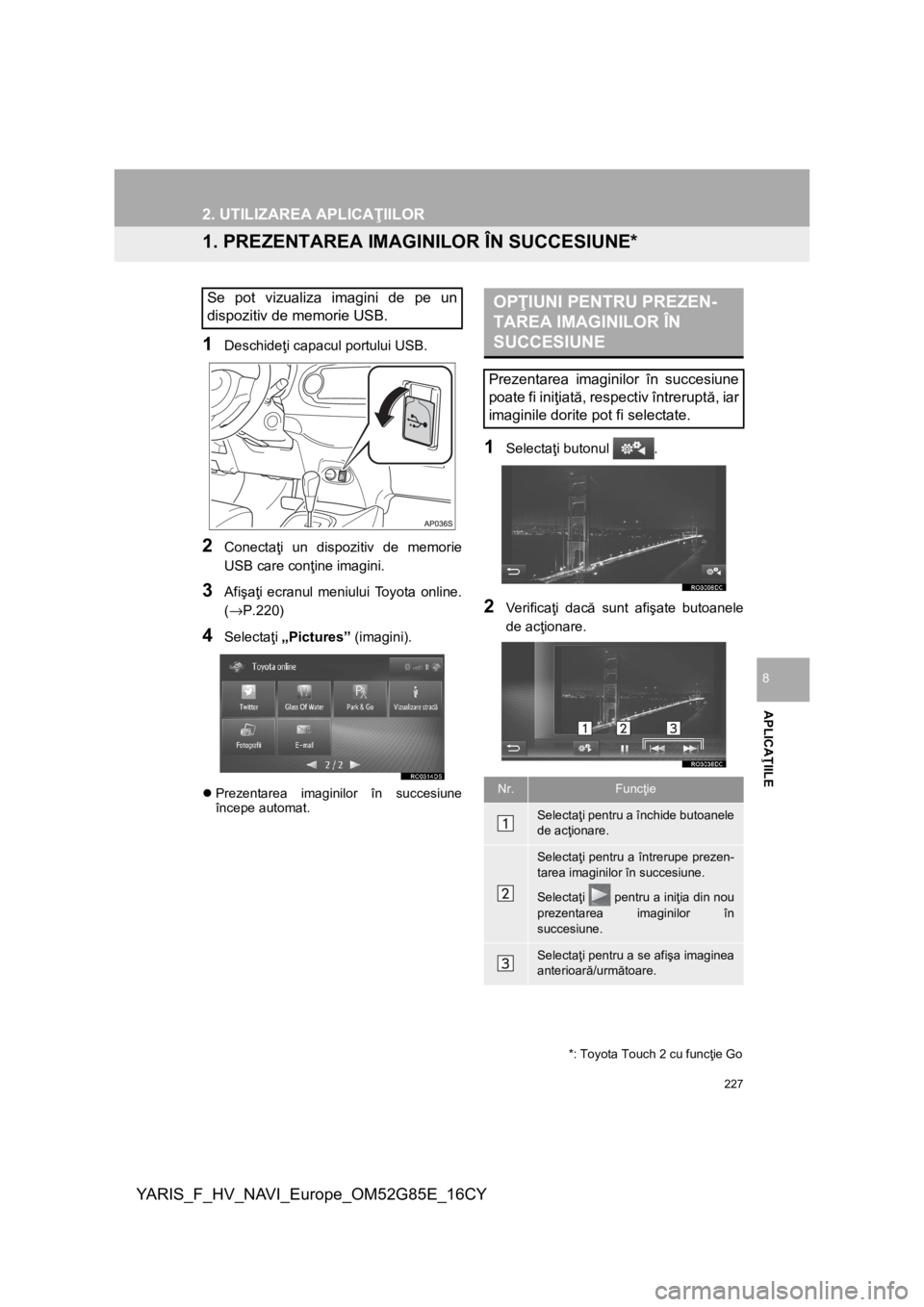
227
YARIS_F_HV_NAVI_Europe_OM52G85E_16CY
APLICAŢIILE
8
2. UTILIZAREA APLICAŢIILOR
1. PREZENTAREA IMAGINILOR ÎN SUCCESIUNE*
1
Deschideţi capacul portului USB.
2Conectaţi un dispozitiv de memorie
USB care conţine imagini.
3Afişaţi ecranul meniului Toyota online.
(→P.220)
4Selectaţi „Pictures” (imagini).
Prezentarea imaginilor în succesiune
începe automat.
1Selectaţi butonul .
2Ve r i fi c aţi dacă sunt afişate butoanele
de acţionare.
Se pot vizualiza imagini de pe un
dispozitiv de memorie USB.
*: Toyota Touch 2 cu funcţie Go
OPŢIUNI PENTRU PREZEN-
TAREA IMAGINILOR ÎN
SUCCESIUNE
Prezentarea imaginilor în succesiune
poate fi iniţiată, respectiv întreruptă, iar
imaginile dorite pot fi selectate.
Nr.Funcţie
Selectaţi pentru a închide butoanele
de acţionare.
Selectaţi pentru a întrerupe prezen-
tarea imaginilor în succesiune.
Selectaţi pentru a iniţia din nou
prezentarea imaginilor în
succesiune.
Selectaţi pentru a se afişa imaginea
anterioară/următoare.
Page 228 of 248
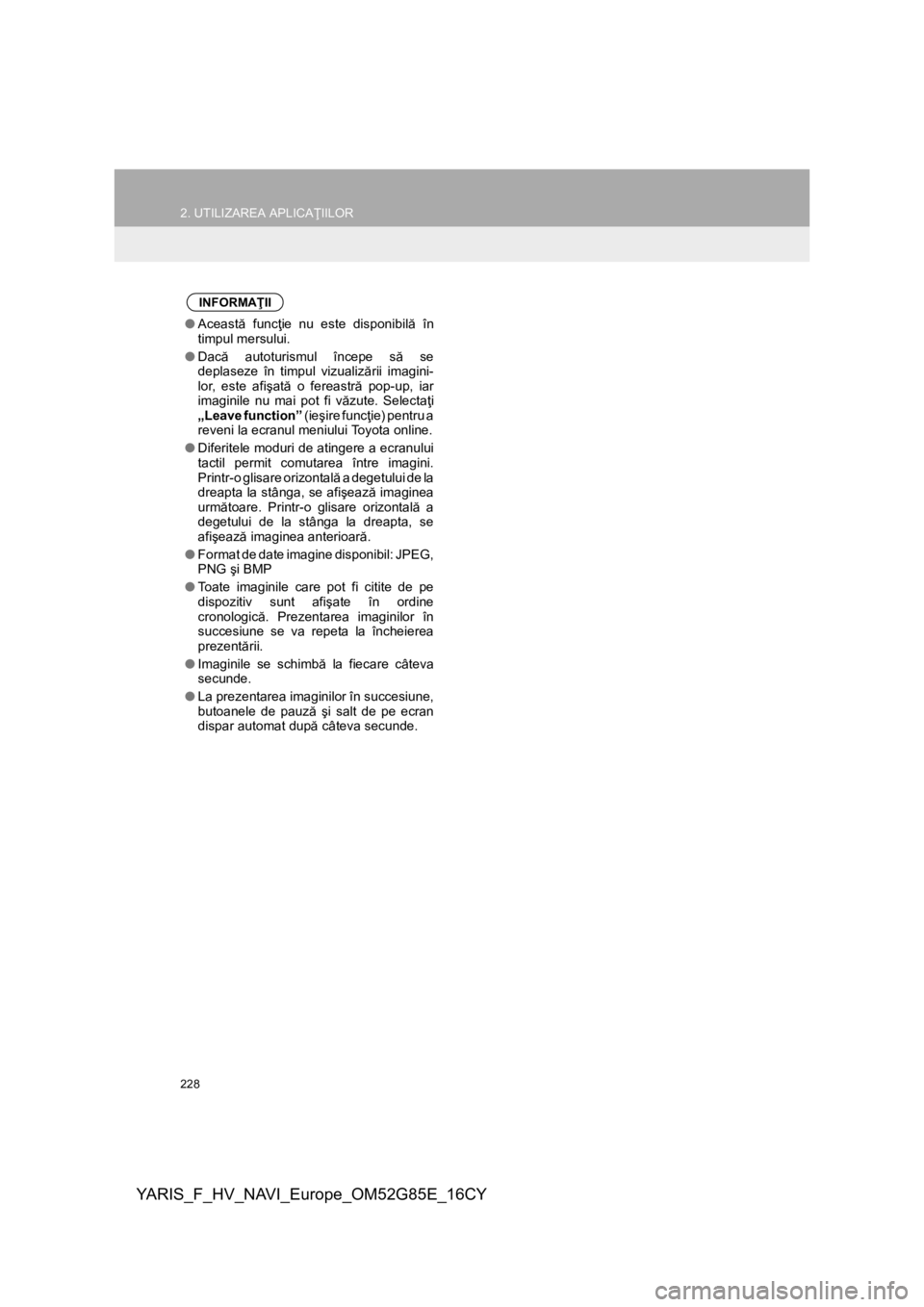
228
2. UTILIZAREA APLICAŢIILOR
YARIS_F_HV_NAVI_Europe_OM52G85E_16CY
INFORMAŢII
●Această funcţie nu este disponibilă în
timpul mersului.
●Dacă autoturismul începe să se
deplaseze în timpul vizualizării imagini-
lor, este afişată o fereastră pop-up, iar
imaginile nu mai pot fi văzute. Selectaţi
„Leave function” (ieşire funcţie) pentru a
reveni la ecranul meniului Toyota online.
●Diferitele moduri de atingere a ecranului
tactil permit comutarea între imagini.
Printr-o glisare orizontală a degetului de la
dreapta la stânga, se afişează imaginea
următoare. Printr-o glisare orizontală a
degetului de la stânga la dreapta, se
afişează imaginea anterioară.
●Format de date imagine disponibil: JPEG,
PNG şi BMP
●Toate imaginile care pot fi citite de pe
dispozitiv sunt afişate în ordine
cronologică. Prezentarea imaginilor în
succesiune se va repeta la încheierea
prezentării.
●Imaginile se schimbă la fiecare câteva
secunde.
●La prezentarea imaginilor în succesiune,
butoanele de pauză şi salt de pe ecran
dispar automat după câteva secunde.